命令行方式添加打印机
打印机相关dos命令
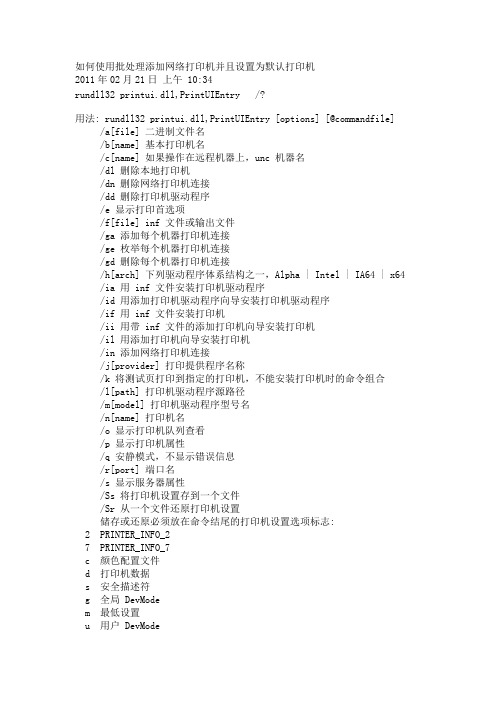
如何使用批处理添加网络打印机并且设置为默认打印机2011年02月21日上午 10:34rundll32 printui.dll,PrintUIEntry /?用法: rundll32 printui.dll,PrintUIEntry [options] [@commandfile] /a[file] 二进制文件名/b[name] 基本打印机名/c[name] 如果操作在远程机器上,unc 机器名/dl 删除本地打印机/dn 删除网络打印机连接/dd 删除打印机驱动程序/e 显示打印首选项/f[file] inf 文件或输出文件/ga 添加每个机器打印机连接/ge 枚举每个机器打印机连接/gd 删除每个机器打印机连接/h[arch] 下列驱动程序体系结构之一,Alpha | Intel | IA64 | x64 /ia 用 inf 文件安装打印机驱动程序/id 用添加打印机驱动程序向导安装打印机驱动程序/if 用 inf 文件安装打印机/ii 用带 inf 文件的添加打印机向导安装打印机/il 用添加打印机向导安装打印机/in 添加网络打印机连接/j[provider] 打印提供程序名称/k 将测试页打印到指定的打印机,不能安装打印机时的命令组合/l[path] 打印机驱动程序源路径/m[model] 打印机驱动程序型号名/n[name] 打印机名/o 显示打印机队列查看/p 显示打印机属性/q 安静模式,不显示错误信息/r[port] 端口名/s 显示服务器属性/Ss 将打印机设置存到一个文件/Sr 从一个文件还原打印机设置储存或还原必须放在命令结尾的打印机设置选项标志:2 PRINTER_INFO_27 PRINTER_INFO_7c 颜色配置文件d 打印机数据s 安全描述符g 全局 DevModem 最低设置u 用户 DevModer 解决名称冲突f 强制使用名称p 解析端口/u 如果已安装,则使用现有的打印机驱动程序/t[#] 起始的以零为基础的索引页/v[version] 驱动程序版本属于下列中的一个: Windows 95、98 和 ME | Windows NT 4.0 | Windows NT 4.0 或 2000 | Windows 2000 或 XP| Windows XP/w 如果指定的驱动程序不在 inf 中,则提示用户/y 将打印机设为默认打印机/Xg 获得打印机设置/Xs 设定打印机设置/z 不要自动共享这台打印机/Z 不要自动生成打印机名/K 更改 /v 和 /h 的意义来将 Windows x64 和 Windows IA64 | Windows NT x86 | Windows NT Alpha_AXP | Windows 4.0 分别接受为 0、1、2、3/Z 共享这台打印机,只能跟 /if 选项一起使用/? 帮助信息@[file] 命令行参数文件/Mw[message] 确认命令之前显示警告消息/Mq[message] 确认命令之前显示确认消息/W[flags] 指定向导(APW 和 APDW)的标志和切换r 使向导可以从上一页重新启动/G[flags] 指定全局标志和切换w 抑制安装程序驱动程序警告 UI (超级静声模式)例如:运行服务器属性:rundll32 printui .dll ,PrintUIEntry /s /t1 /n\\machine运行打印机属性:rundll32 printui .dll ,PrintUIEntry /p /n\\machine\printer 在本地运行添加打印机向导:rundll32 printui .dll ,PrintUIEntry /il在 \\machine:rundll32 printui .dll ,PrintUIEntry /il /c\\Machine 运行添加打印机向导运行队列查看:rundll32 printui .dll ,PrintUIEntry /o /n\\machine\printer 运行 inf 安装:rundll32 printui.dll,PrintUIEntry /if /b "Test Printer"/f %windir%\inf\ntprint.inf /r "lpt1:" /m "AGFA-AccuSet v52.3"使用 inf 运行添加打印机向导:rundll32printui.dll,PrintUIEntry/ii/%windir%\inf\ntprint.in 添加每个机器打印机连接:rundll32 printui.dll,PrintUIEntry /ga /c\\machine /n\\machine\printer /j"LanMan Print Services"删除每个机器打印机连接:rundll32 printui.dll,PrintUIEntry /gd /c\\machine /n\\machine\printer 枚举每个机器打印机连接:rundll32 printui.dll,PrintUIEntry /ge /c\\machine用 inf 添加打印机驱动程序:rundll32 printui.dll,PrintUIEntry /ia /c\\machine /m "AGFA-AccuSetv52.3" /h "Intel" /v "Windows 2000 或 XP" /f %windir%\inf\ntprint.inf 用 inf 添加打印机驱动程序:rundll32 printui.dll,PrintUIEntry /ia /K /c\\machine /m "AGFA-AccuSet v52.3" /h "Windows NT x86" /v 3删除打印机驱动程序:rundll32 printui.dll,PrintUIEntry /dd /c\\machine /m "AGFA-AccuSetv52.3" /h "Intel" /v "Windows 2000 或 XP"删除打印机驱动程序:rundll32 printui.dll,PrintUIEntry /dd /K /c\\machine /m "AGFA-AccuSet v52.3" /h "Windows NT x86" /v 3将打印机设为默认打印机:rundll32 printui.dll,PrintUIEntry /y /n "printer"设置打印机注解:rundll32 printui.dll,PrintUIEntry /Xs /n "printer" comment "My Cool Printer"取得打印机设置:rundll32 printui.dll,PrintUIEntry /Xg /n "printer"取得文件中的打印机设置保存结果:rundll32 printui.dll,PrintUIEntry /f "results.txt" /Xg /n "printer"设置打印机设置命令使用:rundll32printui.dll,PrintUIEntry/Xs/n"printer"?将所有打印机设置存入一个文件:rundll32 printui.dll,PrintUIEntry /Ss /n "printer" /a "file.dat"从一个文件还原所有打印机设置:rundll32 printui.dll,PrintUIEntry /Sr /n "printer" /a "file.dat"将二级打印机信息存入一个文件:rundll32 printui.dll,PrintUIEntry /Ss /n "printer" /a "file.dat" 2 从一个文件还原打印机安全描述符:rundll32 printui.dll,PrintUIEntry /Sr /n "printer" /a "file.dat" s 从一个文件还原打印机全局 devmode 和打印机数据:rundll32 printui.dll,PrintUIEntry /Sr /n "printer" /a "file.dat" g d 从文件最少设置还原并分析端口名:rundll32 printui.dll,PrintUIEntry /Sr /n "printer" /a "file.dat" m p。
编写一个启动终端打印机的命令文件
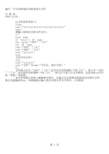
read name
if tetst-r $ name
the necho“\033”“[5i”
cat $ name
echo“\033”“[4i”
echo“\033”“[4i”
编写一个启动终端打印机的命令文件
白 艳 钦
1993-12-03
pp文件的内容如下:
clear
echo“\n\r\n\r\n\r\n\r\n\r\n\r\n\r\n\r”
echo"
请输入需要打印的文件名字:
该文件的建立使用vi编辑命令即可,在建立完后要将其权限设为可执行文件,然后直接敲命令pp,再根据提示输入需打印的文件名字即可。(白艳钦)
echo“\n\r\n\r”
echo
文件打印完毕! els源自 echo“\n\r\n\r”
echo“文件”$name“不存在,或不可读!”
fi
文件第六行中“\033”“[5i”是开启打印控制码“ESC[5i”,第八中“\033”“[4i”是关闭打印控制码“ESC[4i”,第九行与第八行完全相同,这是为防止打印机“死机”而设的。
CAD命令的中文翻译
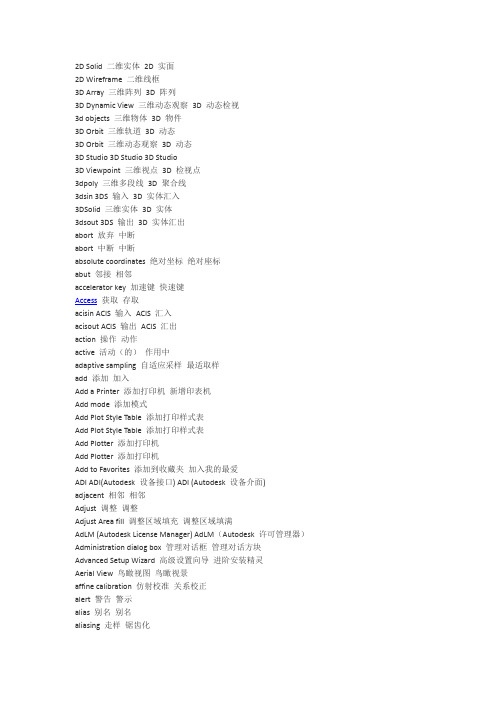
2D Solid 二维实体2D 实面2D Wireframe 二维线框3D Array 三维阵列3D 阵列3D Dynamic View 三维动态观察3D 动态检视3d objects 三维物体3D 物件3D Orbit 三维轨道3D 动态3D Orbit 三维动态观察3D 动态3D Studio 3D Studio 3D Studio3D Viewpoint 三维视点3D 检视点3dpoly 三维多段线3D 聚合线3dsin 3DS 输入3D 实体汇入3DSolid 三维实体3D 实体3dsout 3DS 输出3D 实体汇出abort 放弃中断abort 中断中断absolute coordinates 绝对坐标绝对座标abut 邻接相邻accelerator key 加速键快速键Access获取存取acisin ACIS 输入ACIS 汇入acisout ACIS 输出ACIS 汇出action 操作动作active 活动(的)作用中adaptive sampling 自适应采样最适取样add 添加加入Add a Printer 添加打印机新增印表机Add mode 添加模式Add Plot Style Table 添加打印样式表Add Plot Style Table 添加打印样式表Add Plotter 添加打印机Add Plotter 添加打印机Add to Favorites 添加到收藏夹加入我的最爱ADI ADI(Autodesk 设备接口) ADI (Autodesk 设备介面)adjacent 相邻相邻Adjust 调整调整Adjust Area fill 调整区域填充调整区域填满AdLM (Autodesk License Manager) AdLM(Autodesk 许可管理器)Administration dialog box 管理对话框管理对话方块Advanced Setup Wizard 高级设置向导进阶安装精灵Aerial View 鸟瞰视图鸟瞰视景affine calibration 仿射校准关系校正alert 警告警示alias 别名别名aliasing 走样锯齿化align 对齐对齐aligned dimension 对齐标注对齐式标注alignment 对齐(方式) 对齐allocate 分配配置Altitude 标高高度ambient color 环境色环境颜色ambient light 环境光环境光源angular dimension 角度标注角度标注angular unit 角度单位角度单位annotation 注释注解anonymous block 无名块匿名图块anti-aliasing 反走样消除锯齿aperture 靶框锁点框apparent intersections 外观交点外观交点append 附加附加Application key 授权申请号应用程式码appload 加载应用程序载入应用程式Apply 应用/申请套用approximation points 近似点近似点arc 圆弧弧Architectual Ticks 建筑标记建筑斜线area 区域,面积区域,面积Argument 参数引数Arrange icons 排列图标排列图示array 阵列阵列arrowhead 箭头箭头ASCII ASCII (美国标准信息交换码)ASCII aseadmin ASE 管理ASE 管理aseexport ASE 输出ASE 汇出aselinks ASE 链接ASE 连结aserows ASE 行ASE 列aseselect ASE 选择ASE 选取asesqled SQL 编辑ASE SQL 编辑器Aspect 纵横向间距纵横向间距aspect ratio 宽高比纵横比assign 指定指定Assist 助理辅助associative dimension 关联标注关联式标注associative hatches 关联填充关联式剖面线attach v.附着贴附attdef 属性定义属性定义attdisp 属性显示属性显示attedit 属性编辑属性编辑attenuation 衰减衰减attenuation of light 灯光衰减光源衰减attext 属性提取属性萃取attredef 属性重定义属性重新定义attribute definition 属性定义属性定义Attribute Display 属性显示属性显示attribute extraction file 属性提取文件属性萃取档attribute extraction template file 属性提取样板文件属性萃取样板档attribute prompt 属性提示属性提示attribute tag 属性标签属性标签attribute value 属性值属性值audit 核查检核authorization code 授权码授权码AutoCAD library search path AutoCAD 库搜索路径AutoCAD 资源库搜寻路径autocommit 自动提交自动确定AutoTrack 自动追踪自动追踪axis tripod 三轴架三向轴azimuth 方位角方位Back Clipping On 后向剪裁打开back view 后视图後视景background color 背景色背景颜色backup 备份备份Backward 反向左右反向bad 不正确的不正确base 基点基准,底端,底部base dimension 基准标注基线式标注base grips 基夹点基准掣点base point 基点基准点baseline 基线基准线基线式baseline dimension 基线标注基线式标注Basic color 基本色基本颜色batch plotting 批处理打印批次出图beam angles of spotlights 聚光灯光束角度点光源光线角度Beep on Error 出错报警错误时发出哔声bevel 倒角斜切bevel 倒角斜切beveling objects 斜角对象斜切物件Bezier curve Bezier 曲线Bezier 曲线Big Font 大字体大字体bind 绑定并入bitmap 位图点阵图blend 合成混成blipmode 点标记模式点记模式block 块图块block definition 块定义图块定义block reference 块参照图块参考block table 块表图块表格bmpout BMP 输出BMP 汇出body 体主体Boolean operation 布尔运算布林运算borders 边框图框bottom view 仰视图下视景boundary 边界边界boundary sets 边界集边界集bounding 边(框)边界框break (v.) 打断切断Bring Above Object 置于对象之上置於物件上方Bring to Top 顶置置於最上方brower 浏览器浏览器built-in 内置的内建bulge 凸度凸度bump map 凹凸贴图凸纹贴图button menu 按钮菜单按钮功能表BYBLOCK 随块BYBLOCKBYLAYER 随层BYLAYERbyte 字节位元组cabling 电缆布线配线cal 计算器校正calibrate 校准校正call 调用呼叫callback 回调(for LISP) 回覆callback 回叫回覆camera 相机照相机camera angle 相机角度相机角度Cancel 取消取消cap 封口封口cascade 层叠(的)重叠排列case (大小)写大小写cast 投射投射catalog 目录目录cell 单元储存格Center 圆心中心center mark 圆心标记中心点标记centerline 中心线中心线centroid 形心,质心矩心chamfer 倒角倒角change 修改变更character 字符字元Check 检查检查Check Box 复选框勾选框Check Spelling 拼写检查拼字检查child dimension style 下级标注样式子标注型式chord 弦翼弦chprop 修改特性变更性质circle 圆圆circular external reference 循环外部参照循环外部参考Circumference 圆周圆周class 类等级, 类别clause 子句子句Clean 清除清理Clean 清除清理clear 清除清除client 客户机用户端clip 剪裁截取Clipboard 剪贴板剪贴簿clipping boundaries 剪裁边界截取边界clipping planes 剪裁平面截取平面Close 闭合关闭(用於档案),闭合(用於边界,线,面域) cluster 组丛集code pages 代码页字码页color 颜色著色color depth 颜色深度颜色深度color map 色表颜色对映Color Wheel 颜色轮盘色轮color-dependent 颜色相关Color-Dependent Plot Style Table 颜色相关打印样式表column 列栏(for database)combine 结合结合comma 逗号逗号command history 命令历史指令历程command line 命令行指令行command window 命令窗口指令视窗comment 注释注解commit 提交确定Compatibility 兼容性相容性compile 编译编译complex solids 复杂实体复杂实体component 分量元件Component 部件元件composite regions 组合面域复合面域composite tolerances 混合公差复合公差compound documents 合成文档复合文件cone 圆锥面圆锥体config 配置规划configuration 配置规划conic 圆锥曲线圆锥形的Constant 常量常数Construction Line 构造线建构线containers 容器容器Content Explorer 内容管理器内容浏览器Content Explorer 内容管理器内容浏览器contents 内容内容,目录context 环境上下文continuation 顺序连续性Continue 继续继续,延续Continue 继续继续,延续continue dimension 连续标注连续式标注contour lines 轮廓线等高线contrast 对比度对比contrast 对比度对比control (n.)控件控制coordinate filters 坐标过滤器座标过滤器coordinate system 坐标系座标系统coplanar 同一平面的共平面copy 副本复制,复本Copy Hyperlink 复制超级链接复制超级连结copyclip 复制剪贴复制截取copyhist 复制历史复制历程copylink 复制链接复制连结Corner 角点角点corner joint 角点转角接点correct v. 更正正确corrupt 毁损损坏create 创建建立Create Layout 创建布局criteria 条件准则criteria 条件准则Crop 修剪切齐crosshair 十字光标十字游标crossing 窗交框选crossing polygon 交叉多边形多边形框选crossing window 交叉窗口窗选cube 立方体立方体Cubic 三次三次,立方Current UCS 当前UCS 目前的UCS Current UCS 当前UCS 目前的UCScursor 游标游标cursor menu 光标菜单游标功能表curve 曲线曲线custom 自定义自订Custom installation 自定义安装自订安装Customize Menus 自定义菜单自订功能表Customize Menus 自定义菜单自订功能表Cut 剪切剪下cutclip 剪切剪下截取cylinder 圆柱体圆柱体cylindrical coordinate 柱坐标圆柱体座标dangle 不固定的悬挂Dark Color 暗色暗色dash 虚线虚线data integrity 数据完整性资料完整性database 数据库资料库datum 基准基准面datum axis 基准轴基准轴datum dimension 基准标注基准标注datum identifier 基准标识基准识别字datum reference frames 基准参考框架基准参考框datum reference letters 基准参考字母基准参考文字dbConnect 数据库连接资料库连结dbConnect Manager 数据库连接管理器dblist 数据库列表资料库列示DBMS drivers DBMS 驱动资料库管理系统(DBMS) ddattdef 属性定义对话框动态属性定义ddatte 属性编辑对话框动态属性编辑ddattext 属性提取对话框动态属性萃取ddcolor 颜色对话框动态颜色设定ddedit 文字编辑对话框编辑文字与属性定义ddgrips 夹点对话框动态掣点设定ddim 标注设置对话框标注设定ddinsert 插入对话框图块插入ddmodify 图元编辑对话框动态修改ddptype 点类型对话框点型式ddrename 重命名对话框动态更名ddrmodes 绘图模式对话框绘图设定ddselect 对象选择对话框动态选取设定dducs UCS 对话框动态UCS 设定dducsp UCS 方向对话框动态UCS 预设ddunits 单位对话框动态单位设定ddview 视图对话框动态视景ddvpoint 视点对话框动态检视点deactivate 释放停用dealer 经销商经销商decal effect 修剪效果除去杂质效果decimal dimensions 十进制标注十进位标注decurve 非曲线化直线化default 缺省预设值,预设default drawing 缺省图形预设图面default drawing 缺省图形预设图面definition point 定义点定义点Degenerate 退化退化delay 延迟延迟delete 删除删除DELta 增量差值demand loading 按需加载应要求载入dependent symbols 依赖符号deployment 展开布署Depth Map 深度贴图深度贴图derive 导出导出description 说明描述Design Center 设计中心设计中心detach 拆离分离Detection 检测侦测deviation 极限偏差偏差deviation tolerances 极限公差偏差公差device 设备设备device 设备设备Device and Default Selection 设备和默认选择设备和预设值选取Dia 直径直径diameter 直径(标注)直径dictionary 词典字典diffuse color 漫射色漫射颜色digitizer 数字化仪数位板digitizing puck 数字化仪游标数位化指向器digitizing puck 数字化仪游标数位化指向器dim 标注标注dimaligned 对齐标注对齐式标注dimangular 角度标注角度标注dimbaseline 标注基线基线式标注dimcenter 圆心标注中心点标注dimcontinue 连续标注连续式标注dimdiameter 直径标注直径标注dimedit 标注编辑标注编辑dimension 标注标注dimension definition points 标注定义点标注定义点dimension format 标注格式标注格式dimension geometry 构成要素标注几何dimension line arc 尺寸线圆弧标注线弧dimension properties 标注特性标注性质dimension scale 标注比例标注比例dimension style 标注样式标注型式dimension style families 标注样式族标注型式家族dimension style name 标注样式名标注型式名称dimension style overrides 标注样式替代标注型式取代dimension text 标注文字标注文字dimension units 标注单位标注单位dimension variables 标注变量标注变数dimlinear 线性标注线性标注dimordinate 坐标标注座标式标注dimoverride 标注替代标注取代dimradius 半径标注半径标注dimstyle 标注样式标注型式dimtedit 标注文字编辑标注文字编辑Direct Hatch 直接填充直接剖面Direction Control 方向控制方向控制Directory 目录目录Disable 禁用取消,停用discard 放弃舍弃Discontinued 停止使用的取消,停用dish 下半球面圆碟disk space 磁盘空间磁碟空间displacement point 位移点位移点display 显示显示器, 显示, 显示画面Display Order 显示次序显示顺序dist 距离距离distant light 平行光远光源distributing 分布分散式dithering 抖动递色diverge 分散的分散的Divide 等分等分divide 等分等分Division 等分分割,除法dock(undock) 固定(浮动)固定document 文档文件dome 上半球面圆顶donut 园环环Draft 草图草图drafting standards 绘图标准制图标准drafting techniques 绘图技术制图技巧drag and drop 拖放拖放draw 绘制/绘图(如果后面未接宾语) 绘图drawing 图形图面,图档Drawing Aids 绘图辅助工具绘图辅助drawing area 绘图区域绘图区drawing boundaries 图形边界图面边界drawing browser 图形浏览器图面浏览器drawing database 图形数据库图形资料库drawing environment 图形环境绘图环境drawing extents 图形范围图面实际范围drawing file 图形文件图档drawing limits 图形界限图面范围drawing order 图形次序绘图顺序drawing project 图形项目绘图专案drawing scale 图形比例图面比例drawing standard 图形标准图面标准drawing status 图形状态图面状态drawing time 绘图时间绘图时间drawing units 图形单位图面单位driver 驱动程序驱动程式Dropdown List 下拉列表下拉式列示dsviewer 鸟瞰视图鸟瞰视景dtext 动态文本动态文字dump 转储倾出duplicate 重复重复的duplicating 复制复制dview 动态观察动态检视dxbin DXB输入DXB 汇入dxfin DXF输入DXF 汇入dxfout DXF输出DXF 汇出Dynamic 动态动态Dynamic Dragging 动态拖动动态拖曳Dynamic Update 动态更新动态更新dynamic viewing 动态观察动态检视dynamic zooming 动态缩放动态缩放edge 边边缘Edge Surface 边界曲面边缘曲面edgesurf 边界曲面边缘曲面editor 编辑器编辑器EDUCATION VERSION 教学版教育版effect 效果效果Element 元素元素elev 标高高程elevation 标高高程ellipse 椭圆椭圆embed 内嵌,嵌入嵌入Encapsulated 封装See also "EPS" 压缩end 端点结束,终点end angle 端点角度结束角度end tangent 端点切向结束切点end width 端点宽度结束宽度Ending 终止端点English units 英制单位英制ENTER ENTER(输入)输入entity 图元元件. 图元entry 条目资料项environment 环境环境environment variable 环境变量环境变数equation 方程式方程式erase 删除删除existing 现有的既有的Exit 退出结束export 输出汇出expression 表达式表示式extend 扩展延伸extend 延伸,超出量(用于标注)延伸extension line 尺寸界线延伸线Extent(s) 范围实际范围external data 外部数据外部资料external database 外部数据库外部资料库External Reference 外部参照外部参考Extract 选集萃取extrude 拉伸挤出face 面面facet 镶嵌面产生刻面factor 因子(see Scale Factor) 系数fade 褪色度渐层falloff angle 收缩角衰退角度Fast Zoom mode 快速缩放模式快速缩放模式fatal 致命错误致命错误Favorites 收藏夹我的最爱Favorites 收藏夹我的最爱feature 功能/(几何)特征特徵fence 栏选(See also Selection fence) 篱选field 字段栏位file 文件档案fill 填充填实Filled Text 填充文字文字填实(用於填实线条、实体或实面) Filmroll Filmroll 胶卷filter 过滤器过滤器find 查找寻找工具finish 完成修饰finish 修饰(for render only) 修饰fit 自适应设置布满(用於预览时,布满视窗或图纸)fit points 拟合点拟合点flag 标志旗标Flat Shaded, Edges on 带边框平淡着色flat-shaded (平淡)着色floating viewports 浮动视口浮动视埠flood 布满大量Flyout Properties 弹出特性对话框图示列性质fog 雾雾fold 折叠摺痕Follow 跟随自动平面视景font 字体字体font map file 字体映射文件字体对映档form tolerance 形状公差成型公差formatting text 设置文字格式格式化文字frame 框架画格frame 帧画格frame 边框画格free-form 自由形式(的)自由形式freehand line 徒手画线手绘线Freeplotting 自由绘图自由出图freeze 冻结冻结freezing layers 冻结图层冻结图层From 自自Front Clipping On 前向剪裁打开front view 主视图前视景Full Preview 全视口预览完整预览General 基本一般generate 生成产生geometric characteristic symbols 几何特性几何特性符号Geometric Tolerance 形位公差几何公差geometry 几何图形几何图形global 全局(的)整体Gouraud renderings Gouraud Gouraud 着色Gouraud 彩现Gradient 百分度渐层Grads 百分度分度graphic area 图形区图形区graphics cursor 图形光标图形游标graphics screen 图形屏图形萤幕graphics window 图形窗口图形视窗graphscr 图形屏图形萤幕gray 灰度灰阶grid 网格格点grid 网格,栅格格点grid mode 栅格模式格点模式grip 夹点掣点group 编组群组group code 组码群组码Haltftoning 半色调半色调handle 句柄处理码(用於性质对话方块)handshaking 握手信号交握Hardcopy 硬拷贝硬体复制,硬本hardware linetype 硬件线型硬体线型hardware lock 保密锁硬体锁hardware requirement 硬件需求硬体需求hatch 图案填充剖面线hatch areas 填充区域剖面区域hatch boundaries 填充边界剖面边界hatch pattern 填充图案剖面线样式hatch styles 填充样式剖面样式hatchedit 填充编辑剖面线编辑Heads-up Design 轻松设计抬头设计Height 高度高度help 帮助说明Hidden Line 隐藏线隐藏线hidden-line image 消隐图像隐藏线影像hide 隐藏(adj.) 隐藏hide 消隐(v.) 隐藏hideplot 消隐出图隐藏出图highlight 突出显示亮显highlight 亮光(for the color of 3D object) 亮显HIGHLIGHT 亮显亮显home page 主页首页home position 起始位置归位点hook line 钩线钩线hotspot 聚光角聚光点Hyperlink 超级链接超连结Icon 图标图示Identifier 标识符识别字IGES (International Graphics Exchange Specification) 初始图形交换标准基本图形交换规格Ignore 忽略忽略image 图像影像implement 实现实施import 输入汇入Imprint 压印盖印Imprint 压印盖印included angle 包含角夹角infinite lines 无限长线无限长直线information 信息资讯Inherit Properties 继承特性继承性质initial environment 初始环境初始环境Initialize 初始化起始设定in-place 在位现地inquiry 查询查询inscribed polygons 内接正多边形内接多边形insert 插入插入Insertion 插入点插入点insertobj 插入对象插入物件instance 引用实例Instruction 指示指示integer 整数整数IntelliMouse 智能鼠标智慧型滑鼠IntelliMouse 智能鼠标智慧型滑鼠Intensity 强度强度interactive 交互的互动式Interchange 互换交替interface 介面介面interfere 干涉干涉Interference 干涉干涉Interference 干涉干涉interlace 隔行交错internal 内部的内部Internet Utilities Internet应用程序网际网路公用程式interpolation points 插值点内插点intersect 交集交集interval 间距/间隔间隔时间Invalid 无效(的)无效inverse linear attenuation of light 线性衰减光线的线性反比衰减inverse square attenuation of light 平方衰减光线的平方反比衰减Invisible 不可见不可见invoke 调用呼叫island 孤岛孤立物件Island detection 孤岛检测侦测孤立物件ISO (International Standards Organization) ISO(国际标准化组织) ISO Isolation levels 隔离级别隔离层次isoline 素线等角线isometric 等轴测等角isometric snap style 等轴测捕捉样式等角锁点型式isometric view 等轴测视图等角视景isoplane 等轴测平面等角平面ISOPLANE 等轴测平面等角平面Italic 斜体斜体iterator 枚举器重述子join 合并结合joint 连接接合线Justification 对正对正方式justify 对正对正key 主键主键key n.名称主键knot vector 节点矢量要点向量label 标签标签landscape 横向横式Landscape 配景,风景,if used for "landscape object" etc. 横式Landscape Edit 编辑配景Landscape Library 配景库景物图库lateral tolerance symbol 尺寸公差符号侧向公差符号layer index 图层索引图层索引Layout 布局配置Layout from Template 来自样板的布局Layout from Template 来自样板的布局Layout Wizard 布局向导leader 引线引线Leading 前导前导Learning Assistance 学习助手学习助理Left View 左视图左视景legacy 传统旧式length 长度长度lengthen 拉长调整长度Lens Length 镜头长度镜头长度License Agreement 许可协议授权合约license key 许可证号授权码License Manager 许可管理器授权管理员License Server 许可服务器授权伺服器licenses 授权授权light 光源光源light color 浅色(for RAMT-wood ) 亮色Light Color 暖色亮色lighting 照明效果照明Lightness 亮度亮度limits 图形界限范围,图面范围line 行线line 直线线line font 线型线字体line object 线性对象线物件line segment 线段线段line width 线宽线宽Linear Dimension 线性标注线性标注linetype 线型线型Lineweight 线宽线宽link 链接连结list 表串列list 列表串列list box 列表框列示框List Files 文件列表load 加载载入locale 局部本地location 网址(for Internet) 位置location 位置(for file and directory) 位置locked 锁定锁护locked layer 锁定图层锁护图层logfileoff 关闭日志文件关闭记录档logfileon 打开日志文件开启记录档logical 逻辑逻辑的long file name 长文件名长档名loop 环回路ltscale 线型比例线型比例LTSCALE 线型比例线型比例Ltype 线型线型lump 块小块magnet 磁吸磁铁magnification (缩放)比例倍率magnifying glass 放大镜放大境main window 主窗口主视窗major axis 长轴长轴Make 新建制作Make 建立制作malformed 有缺陷畸形的Manipulate 操作管理Manipulate 操作管理Manufacture 制造商制造商mapper 贴图贴图mapping 贴图贴图,对映marble 大理石大理石mark 标记标记massprop 质量特性质量性质match 匹配相符material condition 包容条件材质条件material condition symbols 包容条件符号材质条件符号Materials 材质对话框材质Materials Library 材质库材质库matlib 材质库材质库measure 测量测量measure 等距等分(菜单内容)测量Measurement 测量单位测量结果MEASUREMENT 在图形中设置测量值测量结果member 成员成员memory 内存记忆体menu 菜单功能表menu bar 菜单栏功能表列menuload 加载菜单自订功能表Merge 合并合并message 信息讯息metafile 图元文件中继档Method 方法方法(用於物件导向程式观念)Middle 中央点中央Middle Center 正中点正中Midpoint 中点中点minsert 多重插入插入图块阵列mirror 镜像镜射mirror line 镜像射线镜射线mirror3d 三维镜像3 D 镜射Miscellaneous File Names 其他文件名其它档名Miter 斜接斜接mledit 多线编辑复线编辑mline 多线复线mlstyle 多线样式复线型式mode 模式模式model 型号模型model 型号模型model (v)建模,(n)模型模型model space 模型空间模型空间Modification 修改修改monitor resolution 显示器分辨率萤幕解析度monochrome 单色(的)单色mouse 鼠标滑鼠move 移动移动mslide 制作幻灯制作幻灯片mspace 模型空间模型空间mtext 多行文字多行文字Multiline 多线比例复线multiline scale 多线比例复线比例Multiline Style 多线样式复线型式mview 生成视口多重视埠mvsetup 设置图纸规格多重视埠设定named object 命名对象具名物件named plot style table 命名的打印样式表具名的出图型式表Named UCS 命名UCS 具名UCSnamed view 命名视图具名的视景NE Isometric 东北等轴测东北等角NE Isometric 东北等轴测东北等角Nearest 最近点最近点nested 嵌套巢状式nested blocks 嵌套块巢状式图块new 新建开新档案new 新的开新档案New Layout 新建布局New Layout 新建布局NURB surfaces NURBS(非一致有理B 样条曲线)NURBS 曲面NW Isometric 西北等轴测西北等角NW Isometric 西北等轴测西北等角object 对象物件Object Properties 对象特性物件性质Object Properties Manager 对象特性管理器物件性质管理员Object Snap 对象捕捉物件锁点object snap override 对象捕捉覆盖物件锁点取代Object Snap Setting 对象捕捉设置objects 对象物件Oblique 斜尺寸界线倾斜obsolete 废弃旧式ODBC database ODBC数据库ODBC 资料库offset 偏移偏移OLE OLE(对象链接和嵌入)物件连接与嵌入(OLE)olelinks OLE链接OLE 连结online help 联机帮助线上说明online manuals 联机手册线上手册oops 恢复取消删除opacity map 不透明贴图不透明贴图open 打开开启(大部分用於档案)open 打开(的) 开启(大部分用於档案)OPM(Object Property Manager) 对象特性管理器Optimization 优化最佳化option 选项选项Orbit 轨道动态, 动态检视Ordinate 坐标标注座标式orientation 方向方位origin 原点(对于坐标系)原点origin 原始位置(used for external Datebase) 原点origin 起点(对于尺寸界线和标注)原点ortho 正交正交Ortho mode 正交模式正交模式orthogonal 正交正交的orthographic 正交正投影osnap 对象捕捉物件锁点outside 外部的外侧(用於文字位置)overall dimension scale 全局比例整体标注比例overflow 溢出高溢(相对於underflow),溢位overlay 覆盖覆叠overline 上划线顶线override 忽略- For common sentences 取代override 替代- For dimension 取代overwrite 覆盖取代Palette 控制板选盘Palette 调色板选盘pan 平移平移pane 窗格窗格paper space 图纸空间图纸空间parameter 参数参数parent dimension style 上级标注样式父系标注型式parse 分析分析Partial 部分局部Partial Load 部分加载局部载入Partial Load 部分加载局部载入password 口令密码Paste Special 选择性粘贴选择性贴上pasteclip 粘贴贴上截取pastespec 选择性粘贴选择性贴上path 路径路径pattern 方式for "file search pattern" 样式pattern 图案for hatch pattern, line pattern, etc. 样式pedit 多段线编辑聚合线编辑pen plotters 笔式绘图仪笔式绘图机pen speed 笔速笔速pen width 笔宽笔宽Perfomance 性能效能perimeter 周长周长personalization 个人化个人化pface 复合面聚合面Phong shading Phong 着色描影Photo Raytrace renderer 照片级光线跟踪渲染光线追踪相片彩现Photo Real renderer 照片级真实感渲染真实相片彩现photo realistic rendering 照片级真实感渲染相片质感彩现pick button 拾取键点选钮pickbox 拾取框点选框PICKFIRST 选择优先先点选picture 图片图片pixel 像素像素placeholder 占位符定位器plan 平面图平面plan view 平面视图平面视景planar projection 平面投影平面投影pline 多段线聚合线plot 打印出图Plot Configuration 打印配置出图规划plot files 打印文件出图档plot rotation 打印旋转出图旋转plot spooling 打印假脱机出图伫列Plot Style Manager 打印样式管理器plot style table 打印样式表出图型式表plotter 绘图仪绘图机plotter linetype 绘图仪线型绘图机线型Plotter Manager 打印机管理器Point Filters 点过滤点过滤器point marker 点标记点标记Point Sample 点采样取样点Point Style 点样式点型式pointer 指针指标pointing device 定点设备指向设备polar array 环形阵列环形阵列polar coordinate 极坐标极座标polar tracking 极轴追踪极座标追踪polar tracking 极轴追踪极座标追踪polyface meshes 多面网格聚合面网面polygon 正多边形多边形polygon 多边形多边形polygon meshes 多边形网格多边形网面polygon window 多边形窗口多边形视窗polygonal clipping boundaries 多边形剪切边界多边形截取边界polyline 多段线聚合线polyline clipping boundaries 多段线裁剪边界聚合线截取边界polyline segments 多段线线段聚合线线段polymesh 多边形网格聚合网面popup 弹出弹出Popup List 弹出列表弹出列示port 端口埠Portrait 肖像直式Portrait 纵向,if used for paper layout 直式positional tolerances 位置公差位置公差precision 精度精确度predefine 预定义事先定义的preferences 系统配置环境设定Preferences dialog box 系统配置对话框「环境设定」对话方块preview 打印预览预览primitive 原型基本原件Priority 优先级优先权priviledge 特权专用权Procedural material 过程化材质程序材质process 处理程序Profile 配置/剖面(图) 轮廓program (v.) 编程程式Projected tolerance zone 投影公差带投影公差区Projected tolerances 投影公差投影公差prompt 提示提示Properties 特性内容Property painter 特性刷性质复制器Protocal 协议通讯协定prototype 原型原型proxy 代理代理proxy fonts 代理字体代理字型pull down menu 下拉菜单下拉功能表purge 清理清除pyramid 棱锥面三角锥体QDIM 快速标注快速标注qsave 快存快速存档qtext 快速文字快速文字Quadratic 二次二次quality 质量品质Quick Tour 快速指南快速导览radian 弧度弪度Radio Button 单选钮圆钮radius 半径半径raster file format 光栅文件格式网格档案格式Raster Image 光栅图像网格式影像raster image boundaries 光栅图像边界网格式影像边界ray 射线射线, 光线Ray Casting 射线法raytraced renderer 光线跟踪渲染光线追踪彩现raytraced shadows 光线跟踪阴影光线追踪阴影read 读取读取Realtime 实时即时模式recover 恢复修复recover 修复修复rectang 矩形矩形recursion 递归递回Redefine 重定义重新定义redo 重做重做redraw 重画重绘redrawall 全重画全部重绘reference 引用参考reference 参照参考reference angles 参考角参考角度reference point 参考点参考点refine 精度控制精细化reflection color 反射色反射色reflection mapping 反射贴图反射贴图refractive index 折射指数折射系数refresh 刷新更新regen 重生成重生regenall 全重生成全部重生regenauto 自动重生成自动重生regenerate 重生成重生regeneration 重生成重生region 面域面域registry 注册表登录reinit 重初始化重新起始设定reinstall 重新安装重新安装relative angles 相对角相对角度relative coordinates 相对坐标相对座标release 版本版本Reload 重载重新载入remove 删除移除rename 重命名更名rename 重命名更名render 渲染彩现renderer 渲染程序彩现程式Replace 替换取代replay 重放重播Requirement 需求需求reset 重置重设resizing 改变大小重新调整尺寸resolution 融入解析度resolution 分辨率解析度restore 恢复取回resume 恢复执行继续执行Retain 保留保留return button 回车键Enter 键revert 复原恢复原状revolve 旋转回转revsurf 旋转曲面回转曲面ridge 棱脊线Right-Angle 直角直角rmat 材质彩现材质rollback 回卷溯回root point 原点根点rotate 旋转旋转rotate3d 三维旋转旋转3DRotation 旋转旋转routine 例行程序常式Rows dialog box “行”对话框列对话方块rpref 渲染选项彩现环境设定rscript 重复执行重新执行脚本rubber-band line 拖引线伸缩线rulesurf 直纹曲面规则曲面Run Script 运行脚本执行脚本running object snap 执行对象捕捉常驻式「物件锁点」running override 整体替代整体取代runout 跳动偏转度sample 样例取样Saturation 饱和度饱和度save 保存储存Save back 存回回存saveas 另存为另存新档saveimg 保存图像储存影像scale 比例缩放,(缩放)比例if used as noun 调整比例, 比例scale factor 比例因子比例系数Scaled to Fit 按图纸空间缩放调整比例到布满scan 扫描扫描Scatter 散布图散量scene 场景场景schema 模式纲要schema 模式纲要screen 屏幕萤幕script 脚本脚本script files 脚本文件脚本档scroll bar 滚动条卷动轴。
solaris 9 上添加打印机
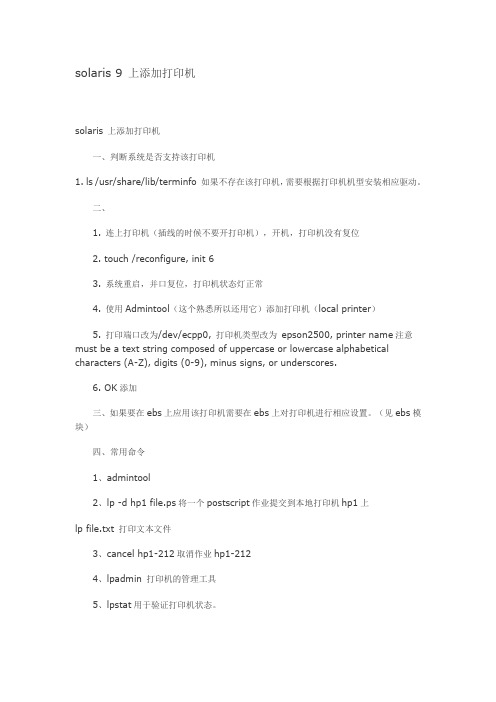
solaris 9 上添加打印机solaris 上添加打印机一、判断系统是否支持该打印机1. ls /usr/share/lib/terminfo 如果不存在该打印机,需要根据打印机机型安装相应驱动。
二、1. 连上打印机(插线的时候不要开打印机),开机,打印机没有复位2. touch /reconfigure, init 63. 系统重启,并口复位,打印机状态灯正常4. 使用Admintool(这个熟悉所以还用它)添加打印机(local printer)5. 打印端口改为/dev/ecpp0, 打印机类型改为epson2500, printer name注意must be a text string composed of uppercase or lowercase alphabetical characters (A-Z), digits (0-9), minus signs, or underscores.6. OK添加三、如果要在ebs上应用该打印机需要在ebs上对打印机进行相应设置。
(见ebs模块)四、常用命令1、admintool2、lp -d hp1 file.ps将一个postscript作业提交到本地打印机hp1上lp file.txt 打印文本文件3、cancel hp1-212取消作业hp1-2124、lpadmin 打印机的管理工具5、lpstat用于验证打印机状态。
如何启动Solaris Print Manager1. 验证是否满足以下先决条件。
要使用Solaris Print Manager,必须满足以下要求:o具有位映射显示器,如Sun 工作站附带的标准显示器。
Solaris Print Manager 只能在具有控制台(位映射屏幕)的系统上使用。
o运行的是X 窗口系统(如GNOME 桌面或CDE 环境),或者在运行xhost环境的系统上使用远程显示功能。
o以超级用户身份登录或承担打印服务器上的等效角色,以安装连接的打印机或网络打印机,或者在打印客户机上添加对打印机的访问。
使用CUPS打印管理器管理打印机
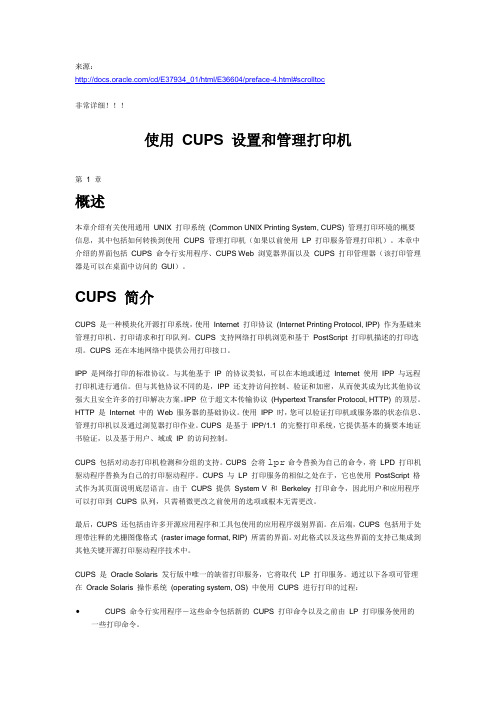
来源:/cd/E37934_01/html/E36604/preface-4.html#scrolltoc非常详细!!!使用CUPS 设置和管理打印机第 1 章概述本章介绍有关使用通用UNIX 打印系统(Common UNIX Printing System, CUPS) 管理打印环境的概要信息,其中包括如何转换到使用CUPS 管理打印机(如果以前使用LP 打印服务管理打印机)。
本章中介绍的界面包括CUPS 命令行实用程序、CUPS Web 浏览器界面以及CUPS 打印管理器(该打印管理器是可以在桌面中访问的GUI)。
CUPS 简介CUPS 是一种模块化开源打印系统,使用Internet 打印协议(Internet Printing Protocol, IPP) 作为基础来管理打印机、打印请求和打印队列。
CUPS 支持网络打印机浏览和基于PostScript 打印机描述的打印选项。
CUPS 还在本地网络中提供公用打印接口。
IPP 是网络打印的标准协议。
与其他基于IP 的协议类似,可以在本地或通过Internet 使用IPP 与远程打印机进行通信。
但与其他协议不同的是,IPP 还支持访问控制、验证和加密,从而使其成为比其他协议强大且安全许多的打印解决方案。
IPP 位于超文本传输协议(Hypertext Transfer Protocol, HTTP) 的顶层。
HTTP 是Internet 中的Web 服务器的基础协议。
使用IPP 时,您可以验证打印机或服务器的状态信息、管理打印机以及通过浏览器打印作业。
CUPS 是基于IPP/1.1 的完整打印系统,它提供基本的摘要本地证书验证,以及基于用户、域或IP 的访问控制。
CUPS 包括对动态打印机检测和分组的支持。
CUPS 会将lpr命令替换为自己的命令,将LPD 打印机驱动程序替换为自己的打印驱动程序。
CUPS 与LP 打印服务的相似之处在于,它也使用PostScript 格式作为其页面说明底层语言。
常用指令打印命令
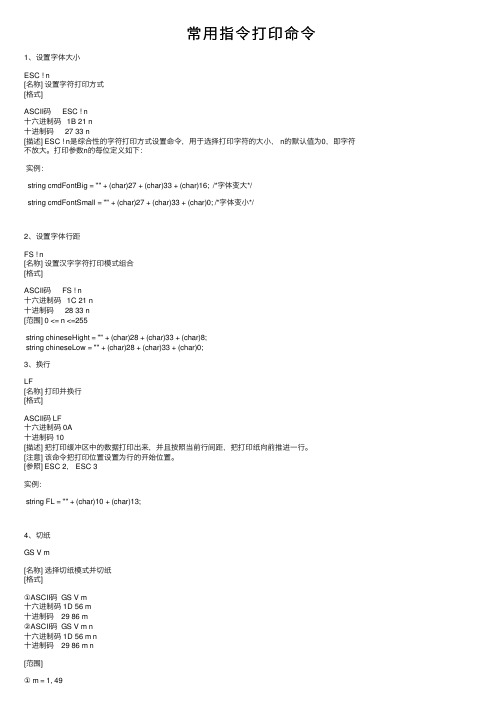
常⽤指令打印命令1、设置字体⼤⼩ESC ! n[名称] 设置字符打印⽅式[格式]ASCII码 ESC ! n⼗六进制码 1B 21 n⼗进制码 27 33 n[描述] ESC ! n是综合性的字符打印⽅式设置命令,⽤于选择打印字符的⼤⼩, n的默认值为0,即字符不放⼤。
打印参数n的每位定义如下:实例:string cmdFontBig = "" + (char)27 + (char)33 + (char)16; /*字体变⼤*/string cmdFontSmall = "" + (char)27 + (char)33 + (char)0; /*字体变⼩*/2、设置字体⾏距FS ! n[名称] 设置汉字字符打印模式组合[格式]ASCII码 FS ! n⼗六进制码 1C 21 n⼗进制码 28 33 n[范围] 0 <= n <=255string chineseHight = "" + (char)28 + (char)33 + (char)8;string chineseLow = "" + (char)28 + (char)33 + (char)0;3、换⾏LF[名称] 打印并换⾏[格式]ASCII码 LF⼗六进制码 0A⼗进制码 10[描述] 把打印缓冲区中的数据打印出来,并且按照当前⾏间距,把打印纸向前推进⼀⾏。
[注意] 该命令把打印位置设置为⾏的开始位置。
[参照] ESC 2, ESC 3实例:string FL = "" + (char)10 + (char)13;4、切纸GS V m[名称] 选择切纸模式并切纸[格式]①ASCII码 GS V m⼗六进制码 1D 56 m⼗进制码 29 86 m②ASCII码 GS V m n⼗六进制码 1D 56 m n⼗进制码 29 86 m n[范围]① m = 1, 49② m = 66, 0 <= n <= 255实例:string cut = "" + (char)29 + (char)86 + (char)66 + (char)0;5、初始化打印机ESC @[名称] 初始化打印机[格式]ASCII码 ESC @⼗六进制码 1B 40⼗进制码 27 64[描述] 清除打印缓冲区中的数据,复位打印机模式到电源打开时打印机的有效模式。
cad导入ps的配置打印机法
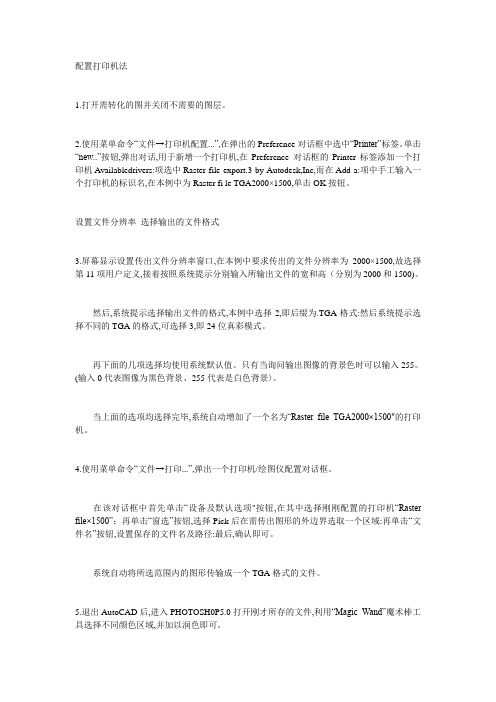
配置打印机法1.打开需转化的图并关闭不需要的图层。
2.使用菜单命令“文件→打印机配置...”,在弹出的Preference对话框中选中“Printer”标签。
单击“new..”按钮,弹出对话,用于新增一个打印机,在Preference 对话框的Printer标签添加一个打印机Availabledrivers:项选中Raster file export.3-by Autodesk,Inc,而在Add a:项中手工输入一个打印机的标识名,在本例中为Raster fi le TGA2000×1500,单击OK按钮。
设置文件分辨率选择输出的文件格式3.屏幕显示设置传出文件分辨率窗口,在本例中要求传出的文件分辨率为2000×1500,故选择第11项用户定义,接着按照系统提示分别输入所输出文件的宽和高(分别为2000和1500)。
然后,系统提示选择输出文件的格式,本例中选择2,即后缀为.TGA格式:然后系统提示选择不同的TGA的格式,可选择3,即24位真彩模式。
再下面的几项选择均使用系统默认值。
只有当询问输出图像的背景色时可以输入255。
(输入0代表图像为黑色背景、255代表是白色背景〉。
当上面的选项均选择完毕,系统自动增加了一个名为“Raster file TGA2000×1500"的打印机。
4.使用菜单命令“文件→打印...”,弹出一个打印机/绘图仪配置对话框。
在该对话框中首先单击“设备及默认选项"按钮,在其中选择刚刚配置的打印机“Raster file×1500”;再单击“窗选”按钮,选择Pick后在需传出图形的外边界选取一个区域:再单击“文件名”按钮,设置保存的文件名及路径:最后,确认即可。
系统自动将所选范围内的图形传输成一个TGA格式的文件。
5.退出AutoCAD后,进入PHOTOSH0P5.0打开刚才所存的文件,利用“Magic Wand”魔术棒工具选择不同颜色区域,并加以润色即可。
ESC打印机的控制命令

ESC打印机的控制命令计算机能够完成数值计算、数据处理、图象设计、过程控制等工作都是在一种或多种计算机语言的指挥下进行的。
同样,打印机各种部件的运行和动作,各种打印动作的实现、在各种介质上打印出图形和字符,也是由一套能为打印机所识别的语言(命令)来进行控制。
通常将能完成上述功能的命令的集合成为打印机控制命令(Print Control Command)为了更好的熟知打印机控制命令,我们需先行了解打印机的数据处理流程。
二、打印机的控制命令目前主流的打印机控制命令主要有以下三种:EPSON公司的ESC PK命令集HP公司的PCL命令集Adobe公司的PostScript(简称PS)命令集ESC PK命令集是针式打印机(尤其是滚筒方式打印)领域事实上的工业标准;PCL命令集是中、低档激光打印机、喷墨机印机领域的工业标准;PS命令集则是高档排版、出版领域的应用标准。
1、名词解释1)控制命令:对打印机进行各种处理和控制动作,并为打印机所识别的命令序列。
2)仿真;控制打印机按照某种控制命令进行工作,就称为这个控制命令的仿真。
3)驱动程序;转换文件成为某种特定控制命令描述的文档,并进行输出的程序。
注:驱动程序就是打印控制命令的形体表现,其本质就是按照某一控制命令的格式,将计算机的数据进行翻译和组织,并形成相应的字符和位图的序列送往打印机。
2、命令分类打印机控制命令的种类可分为二大类:基本控制命令和扩充命令。
1)基本命令(Basic Control Code)基本命令其实就是ASCII码中规定的具有打印功能的控制命令,它的特点是均用一个ASCII码(一个字节)代表,使用比较方便。
它的数值范围如下:ASCII: 00H ~ 20H2)扩充命令(Extension Control Command)基本命令仅提供标准和基本的控制功能。
要实现字型大小、各种修饰功能、行与列间距控制、格式设定等较复杂的控制功能,就必须使用扩充命令。
Windows CMD命令中实现打印机管理的常见问题解答
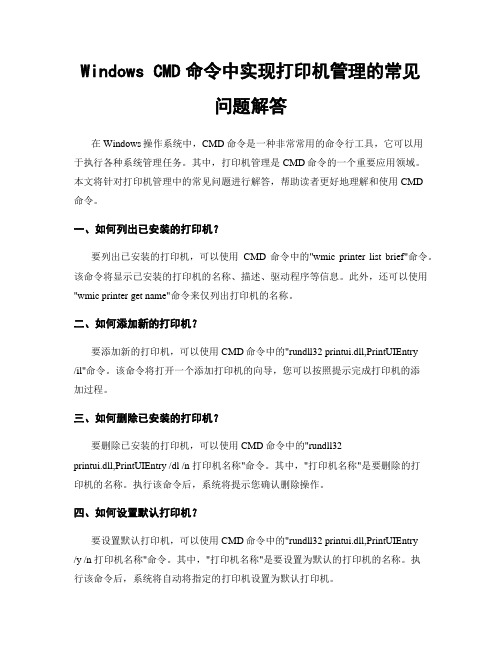
Windows CMD命令中实现打印机管理的常见问题解答在Windows操作系统中,CMD命令是一种非常常用的命令行工具,它可以用于执行各种系统管理任务。
其中,打印机管理是CMD命令的一个重要应用领域。
本文将针对打印机管理中的常见问题进行解答,帮助读者更好地理解和使用CMD命令。
一、如何列出已安装的打印机?要列出已安装的打印机,可以使用CMD命令中的"wmic printer list brief"命令。
该命令将显示已安装的打印机的名称、描述、驱动程序等信息。
此外,还可以使用"wmic printer get name"命令来仅列出打印机的名称。
二、如何添加新的打印机?要添加新的打印机,可以使用CMD命令中的"rundll32 printui.dll,PrintUIEntry/il"命令。
该命令将打开一个添加打印机的向导,您可以按照提示完成打印机的添加过程。
三、如何删除已安装的打印机?要删除已安装的打印机,可以使用CMD命令中的"rundll32printui.dll,PrintUIEntry /dl /n 打印机名称"命令。
其中,"打印机名称"是要删除的打印机的名称。
执行该命令后,系统将提示您确认删除操作。
四、如何设置默认打印机?要设置默认打印机,可以使用CMD命令中的"rundll32 printui.dll,PrintUIEntry/y /n 打印机名称"命令。
其中,"打印机名称"是要设置为默认的打印机的名称。
执行该命令后,系统将自动将指定的打印机设置为默认打印机。
五、如何列出打印队列中的作业?要列出打印队列中的作业,可以使用CMD命令中的"wmic printer get name"命令。
该命令将显示当前打印队列中的作业的名称。
此外,还可以使用"wmic printer get name,status"命令来显示作业的名称和状态。
powershell add-printer命令参数
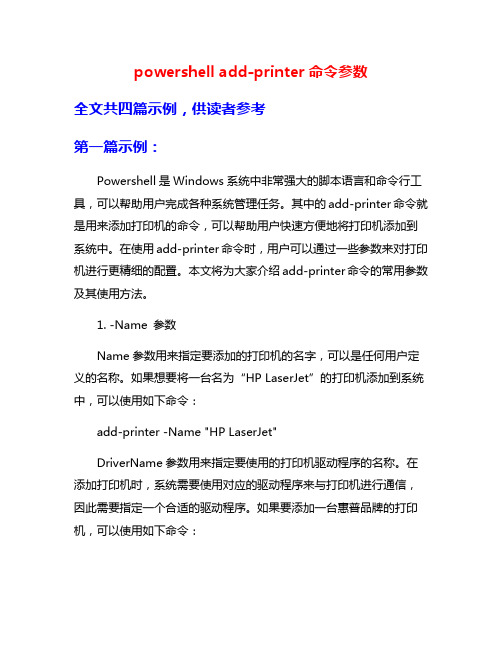
powershell add-printer命令参数全文共四篇示例,供读者参考第一篇示例:Powershell是Windows系统中非常强大的脚本语言和命令行工具,可以帮助用户完成各种系统管理任务。
其中的add-printer命令就是用来添加打印机的命令,可以帮助用户快速方便地将打印机添加到系统中。
在使用add-printer命令时,用户可以通过一些参数来对打印机进行更精细的配置。
本文将为大家介绍add-printer命令的常用参数及其使用方法。
1. -Name 参数Name参数用来指定要添加的打印机的名字,可以是任何用户定义的名称。
如果想要将一台名为“HP LaserJet”的打印机添加到系统中,可以使用如下命令:add-printer -Name "HP LaserJet"DriverName参数用来指定要使用的打印机驱动程序的名称。
在添加打印机时,系统需要使用对应的驱动程序来与打印机进行通信,因此需要指定一个合适的驱动程序。
如果要添加一台惠普品牌的打印机,可以使用如下命令:PortName参数用来指定打印机连接到计算机的端口名称。
打印机通常通过USB端口或网络端口与计算机连接,因此需要指定正确的端口名称。
如果要将一台连接在USB端口上的打印机添加到系统中,可以使用如下命令:add-printer -Name "HP LaserJet" -DriverName "HP LaserJet Driver" -PortName "USB001"Shared参数用来指定该打印机是否共享给其他计算机使用。
如果希望其他计算机可以访问这台打印机,可以将Shared参数设置为True。
如果希望将打印机共享给其他用户,可以使用如下命令:Comment参数用来添加对打印机的描述信息,方便用户对打印机进行区分和管理。
可以添加一些关于打印机型号或位置的描述信息。
通过rundll32命令来控制打印机

rundll32 printui.dll,PrintUIEntry /dd /K /c\\machine /m "AGFA-AccuSet v52.3" /h "Windows NT x86" /v 3
将打印机设为默认打印机:
rundll32 printui.dll,PrintUIEntry /y /n "printer"
将二级打印机信息存入一个文件:
rundll32 printui.dll,PrintUIEntry /Ss /n "printer" /a "file.dat" 2
从一个文件还原打印机安全描述符:
rundll32 printui.dll,PrintUIEntry /Sr /n "printer" /a "file.dat" s
将所有打印机设置存入一个文件:
rundll32 printui.dll,PrintUIEntry /Ss /n "printer" /a "file.dat"
从一个文件还原所有打印机设置:
rundll32 printui.dll,PrintUIEntry /Sr /n "printer" /a "file.dat"
从一个文件还原打印机全局 devmode 和打印机数据:
rundll32 printui.dll,PrintUIEntry /Sr /n "printer" /a "file.dat" g d
从文件最少设置还原并分析端口名:
wmic printer用法
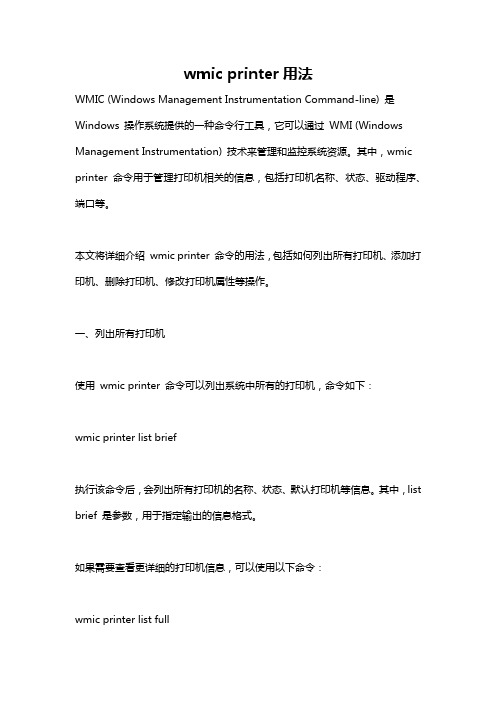
wmic printer用法WMIC (Windows Management Instrumentation Command-line) 是Windows 操作系统提供的一种命令行工具,它可以通过WMI (Windows Management Instrumentation) 技术来管理和监控系统资源。
其中,wmic printer 命令用于管理打印机相关的信息,包括打印机名称、状态、驱动程序、端口等。
本文将详细介绍wmic printer 命令的用法,包括如何列出所有打印机、添加打印机、删除打印机、修改打印机属性等操作。
一、列出所有打印机使用wmic printer 命令可以列出系统中所有的打印机,命令如下:wmic printer list brief执行该命令后,会列出所有打印机的名称、状态、默认打印机等信息。
其中,list brief 是参数,用于指定输出的信息格式。
如果需要查看更详细的打印机信息,可以使用以下命令:wmic printer list full该命令会列出所有打印机的详细信息,包括驱动程序、端口、网络地址等。
二、添加打印机使用wmic printer 命令可以添加打印机,命令如下:wmic printer where "name='打印机名称'" call AddPrinterDriver执行该命令后,会提示输入打印机驱动程序的路径。
输入正确的路径后,即可添加打印机。
三、删除打印机使用wmic printer 命令可以删除打印机,命令如下:wmic printer where "name='打印机名称'" delete执行该命令后,会提示是否确认删除打印机。
输入Y 后,即可删除打印机。
四、修改打印机属性使用wmic printer 命令可以修改打印机的属性,包括默认打印机、打印机名称、驱动程序、端口等。
Mac命令行使用技巧操作和管理打印机

Mac命令行使用技巧操作和管理打印机打印机在我们日常办公和学习中扮演着重要的角色,而在Mac系统中,通过命令行也可以方便地进行打印机的操作和管理。
本文将为您介绍一些Mac命令行使用技巧,帮助您更好地操作和管理打印机。
1. 查看已连接的打印机在命令行中,我们可以使用“lpstat”命令来查看已连接的打印机列表。
只需在终端中输入以下命令并按下回车键即可:$ lpstat -p该命令将显示已连接打印机的详细信息,包括打印机的名称和状态。
您可以根据这些信息来确定打印机是否正常连接和可用。
2. 添加打印机使用命令行添加打印机是一个快速简便的方式。
您只需知道打印机的网络地址(IP地址或主机名),即可通过以下命令将打印机添加到Mac系统中:$ lpadmin -p 打印机名称 -E -v 打印机地址其中,“打印机名称”是您为打印机指定的名称,“打印机地址”是打印机的网络地址。
例如,要将名为“OfficePrinter”的打印机连接到位于192.168.1.100的打印机,可以使用以下命令:$ lpadmin -p OfficePrinter -E -v 192.168.1.100添加成功后,您就可以在系统中找到这台打印机并进行打印任务。
3. 设置默认打印机如果您有多台打印机连接到Mac系统,您可以使用命令行来设置默认打印机。
只需使用以下命令:$ lpoptions -d 打印机名称将“打印机名称”替换为您想要设置为默认打印机的打印机名称。
例如,要将名为“OfficePrinter”的打印机设为默认打印机,可以使用以下命令:$ lpoptions -d OfficePrinter设置成功后,系统中的默认打印机将变更为所选打印机。
4. 查看打印队列在Mac命令行中,您也可以轻松地查看打印队列中的打印任务。
只需使用以下命令:$ lpq该命令将显示当前打印队列中的打印任务列表,包括每个任务的ID、所有者、打印机名称和状态。
Windows CMD中网络打印机的安装和配置方法
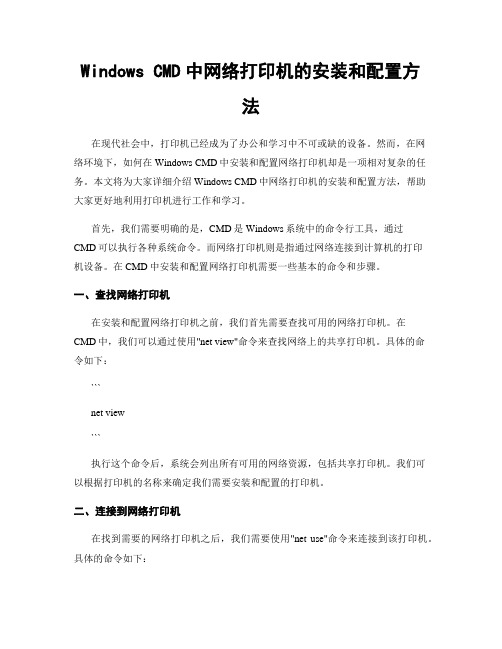
Windows CMD中网络打印机的安装和配置方法在现代社会中,打印机已经成为了办公和学习中不可或缺的设备。
然而,在网络环境下,如何在Windows CMD中安装和配置网络打印机却是一项相对复杂的任务。
本文将为大家详细介绍Windows CMD中网络打印机的安装和配置方法,帮助大家更好地利用打印机进行工作和学习。
首先,我们需要明确的是,CMD是Windows系统中的命令行工具,通过CMD可以执行各种系统命令。
而网络打印机则是指通过网络连接到计算机的打印机设备。
在CMD中安装和配置网络打印机需要一些基本的命令和步骤。
一、查找网络打印机在安装和配置网络打印机之前,我们首先需要查找可用的网络打印机。
在CMD中,我们可以通过使用"net view"命令来查找网络上的共享打印机。
具体的命令如下:```net view```执行这个命令后,系统会列出所有可用的网络资源,包括共享打印机。
我们可以根据打印机的名称来确定我们需要安装和配置的打印机。
二、连接到网络打印机在找到需要的网络打印机之后,我们需要使用"net use"命令来连接到该打印机。
具体的命令如下:net use \\打印机的网络地址```其中,"打印机的网络地址"是指打印机在网络上的地址,可以是IP地址或者网络共享名称。
执行这个命令后,系统会提示我们输入用户名和密码来进行连接。
如果我们没有设置特定的用户名和密码,可以直接按回车键进行连接。
三、安装网络打印机连接到网络打印机之后,我们需要使用"rundll32"命令来安装打印机驱动程序。
具体的命令如下:```rundll32 printui.dll,PrintUIEntry /if /b "打印机名称" /f "驱动程序文件路径" /r "打印机的网络地址"```其中,"打印机名称"是指我们给打印机起的一个名称,可以根据个人喜好进行设置;"驱动程序文件路径"是指打印机驱动程序文件的路径,可以是本地文件或者网络文件;"打印机的网络地址"是指打印机在网络上的地址。
Linux终端命令的打印和文档处理方法
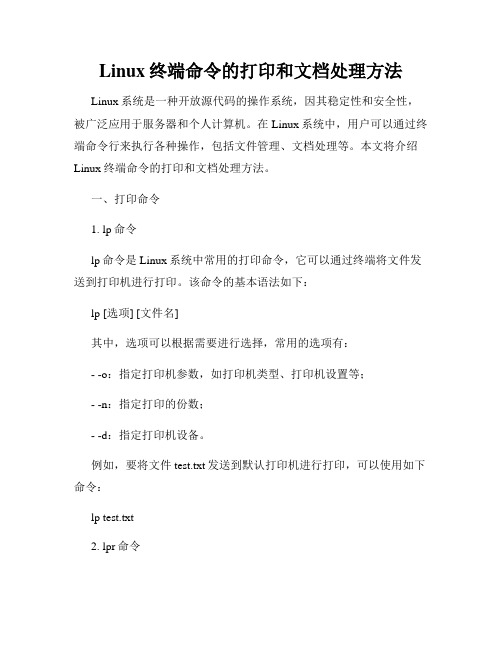
Linux终端命令的打印和文档处理方法Linux系统是一种开放源代码的操作系统,因其稳定性和安全性,被广泛应用于服务器和个人计算机。
在Linux系统中,用户可以通过终端命令行来执行各种操作,包括文件管理、文档处理等。
本文将介绍Linux终端命令的打印和文档处理方法。
一、打印命令1. lp命令lp命令是Linux系统中常用的打印命令,它可以通过终端将文件发送到打印机进行打印。
该命令的基本语法如下:lp [选项] [文件名]其中,选项可以根据需要进行选择,常用的选项有:- -o:指定打印机参数,如打印机类型、打印机设置等;- -n:指定打印的份数;- -d:指定打印机设备。
例如,要将文件test.txt发送到默认打印机进行打印,可以使用如下命令:lp test.txt2. lpr命令lpr命令也是Linux系统中的打印命令,与lp命令相似,可以用于将文件发送到打印机进行打印。
该命令的基本语法如下:lpr [选项] [文件名]lpr命令的选项与lp命令类似,可以根据需要选择使用。
二、文档处理命令1. cat命令cat命令是Linux系统中常用的文档处理命令,可以用于查看和合并文件内容。
该命令的基本语法如下:cat [选项] [文件名]其中,选项可以根据需要进行选择,常用的选项有:- -n:显示行号;- -b:显示非空行的行号;- -s:合并空白行。
例如,要查看文件test.txt的内容,可以使用如下命令:cat test.txt2. more命令more命令也是Linux系统中的文档处理命令,用于分页显示文件内容。
该命令的基本语法如下:more [选项] [文件名]more命令会将文件内容按一页一页进行显示,并且可以使用空格键翻页。
常用的选项有:- -d:显示每个文件的名称;- -p:使more命令在每页开头显示提示信息。
例如,要分页显示文件test.txt的内容,可以使用如下命令:more test.txt3. grep命令grep命令是Linux系统中的文本搜索命令,用于在文件中查找指定的模式。
打印机配置教程((通用文档)

打印机配置教程((通⽤⽂档)1、将打印机连接⾄主机 打开打印机电源,通过主机的“控制⾯板”进⼊到“打印机和传真”⽂件夹,在空⽩处单击⿏标右键,选择“添加打印机”命令,打开添加打印机向导窗⼝。
选择“连接到此计算机的本地打印机”,并勾选“⾃动检测并安装即插即⽤的打印机”复选框。
2、安装驱动 此时主机将会进⾏新打印机的检测,很快便会发现已经连接好的打印机,根据提⽰将打印机附带的驱动程序光盘放⼊光驱中,安装好打印机的驱动程序后,在“打印机和传真”⽂件夹内便会出现该打印机的图标了。
3、共享打印机,重命名 在新安装的打印机图标上单击⿏标右键,选择“共享”命令,打开打印机的属性对话框,切换⾄“共享”选项卡,选择“共享这台打印机”,并在“共享名”输⼊框中填⼊需要共享的名称,例如CompaqIJ,单击“确定”按钮即可完成共享的设定。
提⽰:如果希望局域⽹内其他版本的操作系统在共享主机打印机时不再需要费⼒地查找驱动程序,我们可以在主机上预先将这些不同版本选择操作系统对应的驱动程序安装好,只要单击“其他驱动程序”按钮,选择相应的操作系统版本,单击“确定”后即可进⾏安装了。
4、配置⽹络协议 为了让打印机的共享能够顺畅,我们必须在主机和客户机上都安装“⽂件和打印机的共享协议”。
右击桌⾯上的“⽹上邻居”,选择“属性”命令,进⼊到“⽹络连接”⽂件夹,在“本地连接”图标上点击⿏标右键,选择“属性”命令,如果在“常规”选项卡的“此连接使⽤下列项⽬”列表中没有找到“Microsoft⽹络的⽂件和打印机共享”,则需要单击“安装”按钮,在弹出的对话框中选择“服务”,然后点击“添加”,在“选择⽹络服务”窗⼝中选择“⽂件和打印机共享”,最后单击“确定”按钮即可完成。
5、客户机的安装与配置 现在,主机上的⼯作我们已经全部完成,下⾯就要对需要共享打印机的客户机进⾏配置了。
我们假设客户机也是Windows XP操作系统。
在⽹络中每台想使⽤共享打印机的电脑都必须安装打印驱动程序。
CMD命令行中“PRINT”命令的使用方法
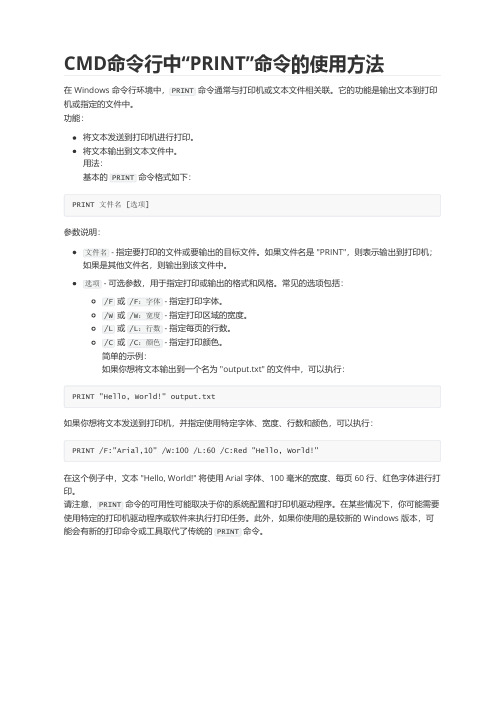
CMD命令行中“PRINT”命令的使用方法在 Windows 命令行环境中,PRINT命令通常与打印机或文本文件相关联。
它的功能是输出文本到打印机或指定的文件中。
功能:将文本发送到打印机进行打印。
将文本输出到文本文件中。
用法:基本的PRINT命令格式如下:PRINT 文件名 [选项]参数说明:文件名 - 指定要打印的文件或要输出的目标文件。
如果文件名是 "PRINT",则表示输出到打印机;如果是其他文件名,则输出到该文件中。
选项 - 可选参数,用于指定打印或输出的格式和风格。
常见的选项包括:/F或/F:字体 - 指定打印字体。
/W或/W:宽度 - 指定打印区域的宽度。
/L或/L:行数 - 指定每页的行数。
/C或/C:颜色 - 指定打印颜色。
简单的示例:如果你想将文本输出到一个名为 "output.txt" 的文件中,可以执行:PRINT "Hello, World!" output.txt如果你想将文本发送到打印机,并指定使用特定字体、宽度、行数和颜色,可以执行:PRINT /F:"Arial,10" /W:100 /L:60 /C:Red "Hello, World!"在这个例子中,文本 "Hello, World!" 将使用 Arial 字体、100 毫米的宽度、每页 60 行、红色字体进行打印。
请注意,PRINT命令的可用性可能取决于你的系统配置和打印机驱动程序。
在某些情况下,你可能需要使用特定的打印机驱动程序或软件来执行打印任务。
此外,如果你使用的是较新的 Windows 版本,可能会有新的打印命令或工具取代了传统的PRINT命令。
如何使用终端命令在macOS中配置打印机和打印任务
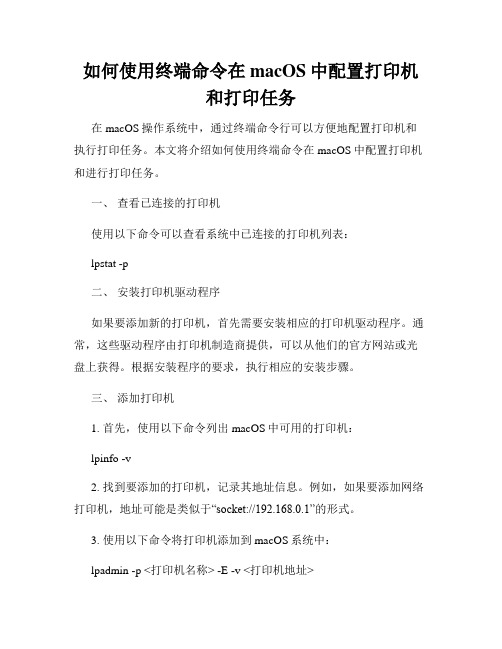
如何使用终端命令在macOS中配置打印机和打印任务在macOS操作系统中,通过终端命令行可以方便地配置打印机和执行打印任务。
本文将介绍如何使用终端命令在macOS中配置打印机和进行打印任务。
一、查看已连接的打印机使用以下命令可以查看系统中已连接的打印机列表:lpstat -p二、安装打印机驱动程序如果要添加新的打印机,首先需要安装相应的打印机驱动程序。
通常,这些驱动程序由打印机制造商提供,可以从他们的官方网站或光盘上获得。
根据安装程序的要求,执行相应的安装步骤。
三、添加打印机1. 首先,使用以下命令列出macOS中可用的打印机:lpinfo -v2. 找到要添加的打印机,记录其地址信息。
例如,如果要添加网络打印机,地址可能是类似于“socket://192.168.0.1”的形式。
3. 使用以下命令将打印机添加到macOS系统中:lpadmin -p <打印机名称> -E -v <打印机地址>其中,"<打印机名称>"是您自定义的名称,"<打印机地址>"是上一步中记录的打印机地址。
4. 执行以上命令后,您将成功将打印机添加到macOS系统,并可以在打印对话框中看到。
四、设置默认打印机如果您希望将特定打印机设置为默认打印机,可以使用以下命令:lpoptions -d <打印机名称>其中,"<打印机名称>"为您希望设置为默认打印机的打印机的名称。
五、执行打印任务1. 执行以下命令,将要打印的文件发送给默认打印机:lp <文件路径>其中,"<文件路径>"是您要打印的文件的路径。
2. 如果要查看打印任务的状态,可以使用以下命令:lpstat -W completed -o <打印任务ID>其中,"<打印任务ID>"是要查询的打印任务的ID。
打印机相关dos命令
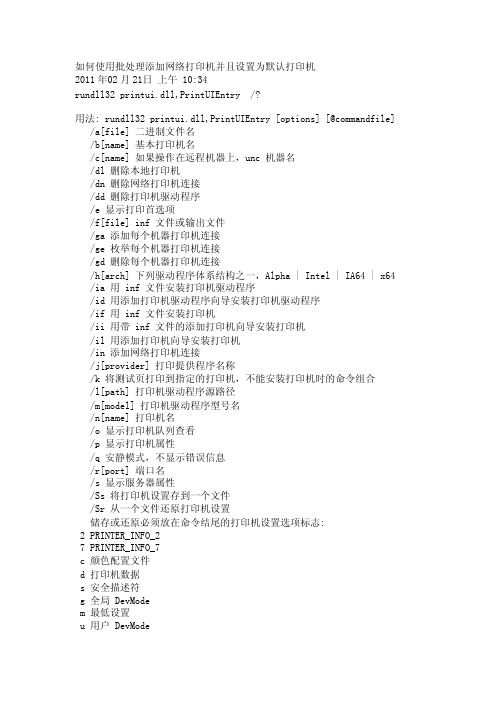
如何使用批处理添加网络打印机并且设置为默认打印机2011年02月21日上午 10:34rundll32 printu i.dll,PrintU IEntr y /?用法: rundll32 printu i.dll,PrintU IEntr y [option s] [@comman dfile] /a[file] 二进制文件名/b[name] 基本打印机名/c[name] 如果操作在远程机器上,unc 机器名/dl 删除本地打印机/dn 删除网络打印机连接/dd 删除打印机驱动程序/e 显示打印首选项/f[file] inf 文件或输出文件/ga 添加每个机器打印机连接/ge 枚举每个机器打印机连接/gd 删除每个机器打印机连接/h[arch] 下列驱动程序体系结构之一,Alpha| Intel| IA64 | x64 /ia 用 inf 文件安装打印机驱动程序/id 用添加打印机驱动程序向导安装打印机驱动程序/if 用 inf 文件安装打印机/ii 用带 inf 文件的添加打印机向导安装打印机/il 用添加打印机向导安装打印机/in 添加网络打印机连接/j[provid er] 打印提供程序名称/k 将测试页打印到指定的打印机,不能安装打印机时的命令组合/l[path] 打印机驱动程序源路径/m[model]打印机驱动程序型号名/n[name] 打印机名/o 显示打印机队列查看/p 显示打印机属性/q 安静模式,不显示错误信息/r[port] 端口名/s 显示服务器属性/Ss 将打印机设置存到一个文件/Sr 从一个文件还原打印机设置储存或还原必须放在命令结尾的打印机设置选项标志:2 PRINTE R_INF O_27 PRINTE R_INF O_7c 颜色配置文件d 打印机数据s 安全描述符g 全局 DevMod em 最低设置u 用户 DevMod er 解决名称冲突f 强制使用名称p 解析端口/u 如果已安装,则使用现有的打印机驱动程序/t[#] 起始的以零为基础的索引页/v[versio n] 驱动程序版本属于下列中的一个: Window s 95、98 和 ME | Window s NT 4.0 | Window s NT 4.0 或 2000 | Window s 2000 或 XP| Window s XP/w 如果指定的驱动程序不在 inf 中,则提示用户/y 将打印机设为默认打印机/Xg 获得打印机设置/Xs 设定打印机设置/z 不要自动共享这台打印机/Z 不要自动生成打印机名/K 更改 /v 和 /h 的意义来将Window s x64 和 Window s IA64 | Window s NT x86 | Window s NT Alpha_AXP | Window s 4.0 分别接受为0、1、2、3/Z 共享这台打印机,只能跟 /if 选项一起使用/? 帮助信息@[file] 命令行参数文件/Mw[messag e] 确认命令之前显示警告消息/Mq[messag e] 确认命令之前显示确认消息/W[flags]指定向导(APW 和 APDW)的标志和切换r 使向导可以从上一页重新启动/G[flags]指定全局标志和切换w 抑制安装程序驱动程序警告 UI (超级静声模式)例如:运行服务器属性:rundll32 printu i .dll ,PrintU IEntr y /s /t1 /n\\machin e运行打印机属性:rundll32 printu i .dll ,PrintU IEntr y /p /n\\machin e\printe r 在本地运行添加打印机向导:rundll32 printu i .dll ,PrintU IEntr y /il在 \\machin e:rundll32 printu i .dll ,PrintU IEntr y /il /c\\Machin e 运行添加打印机向导运行队列查看:rundll32 printu i .dll ,PrintU IEntr y /o /n\\machin e\printe r 运行 inf 安装:rundll32 printu i.dll,PrintU IEntr y /if /b "Test Printe r"/f %windir%\inf\ntprin t.inf /r "lpt1:" /m "AGFA-AccuSe t v52.3"使用 inf 运行添加打印机向导:rundll32pri ntui.dll,PrintU IEntr y/ii/%windir%\inf\ntprin t.in 添加每个机器打印机连接:rundll32 printu i.dll,PrintU IEntr y /ga /c\\machin e /n\\machin e\printe r /j"LanMan PrintServic es"删除每个机器打印机连接:rundll32 printu i.dll,PrintU IEntr y /gd /c\\machin e /n\\machin e\printe r 枚举每个机器打印机连接:rundll32 printu i.dll,PrintU IEntr y /ge /c\\machin e用 inf 添加打印机驱动程序:rundll32 printu i.dll,PrintU IEntr y /ia /c\\machin e /m "AGFA-AccuSe tv52.3" /h "Intel" /v "Window s 2000 或 XP" /f %windir%\inf\ntprin t.inf 用 inf 添加打印机驱动程序:rundll32 printu i.dll,PrintU IEntr y /ia /K /c\\machin e /m "AGFA-AccuSe t v52.3" /h "Window s NT x86" /v 3删除打印机驱动程序:rundll32 printu i.dll,PrintU IEntr y /dd /c\\machin e /m "AGFA-AccuSe tv52.3" /h "Intel" /v "Window s 2000 或 XP"删除打印机驱动程序:rundll32 printu i.dll,PrintU IEntr y /dd /K /c\\machin e /m "AGFA-AccuSe t v52.3" /h "Window s NT x86" /v 3将打印机设为默认打印机:rundll32 printu i.dll,PrintU IEntr y /y /n "printe r"设置打印机注解:rundll32 printu i.dll,PrintU IEntr y /Xs /n "printe r" commen t "My Cool Printe r"取得打印机设置:rundll32 printu i.dll,PrintU IEntr y /Xg /n "printe r"取得文件中的打印机设置保存结果:rundll32 printu i.dll,PrintU IEntr y /f "result s.txt" /Xg /n "printe r"设置打印机设置命令使用:rundll32pri ntui.dll,PrintU IEntr y/Xs/n"printe r"?将所有打印机设置存入一个文件:rundll32 printu i.dll,PrintU IEntr y /Ss /n "printe r" /a "file.dat"从一个文件还原所有打印机设置:rundll32 printu i.dll,PrintU IEntr y /Sr /n "printe r" /a "file.dat"将二级打印机信息存入一个文件:rundll32 printu i.dll,PrintU IEntr y /Ss /n "printe r" /a "file.dat" 2 从一个文件还原打印机安全描述符:rundll32 printu i.dll,PrintU IEntr y /Sr /n "printe r" /a "file.dat" s 从一个文件还原打印机全局 devmod e 和打印机数据:rundll32 printu i.dll,PrintU IEntr y /Sr /n "printe r" /a "file.dat" g d 从文件最少设置还原并分析端口名:rundll32 printu i.dll,PrintU IEntr y /Sr /n "printe r" /a "file.dat" m p。
Mac命令行中的打印和打印机管理技巧
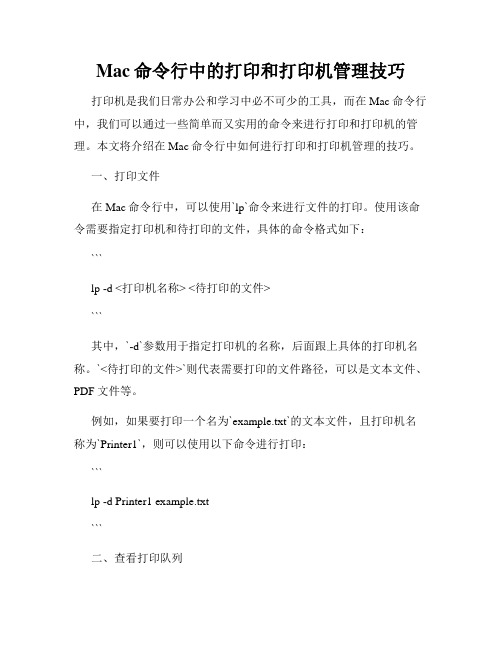
Mac命令行中的打印和打印机管理技巧打印机是我们日常办公和学习中必不可少的工具,而在Mac命令行中,我们可以通过一些简单而又实用的命令来进行打印和打印机的管理。
本文将介绍在Mac命令行中如何进行打印和打印机管理的技巧。
一、打印文件在Mac命令行中,可以使用`lp`命令来进行文件的打印。
使用该命令需要指定打印机和待打印的文件,具体的命令格式如下:```lp -d <打印机名称> <待打印的文件>```其中,`-d`参数用于指定打印机的名称,后面跟上具体的打印机名称。
`<待打印的文件>`则代表需要打印的文件路径,可以是文本文件、PDF文件等。
例如,如果要打印一个名为`example.txt`的文本文件,且打印机名称为`Printer1`,则可以使用以下命令进行打印:```lp -d Printer1 example.txt```二、查看打印队列在进行打印时,有时可能会遇到多个文件同时在排队等待打印的情况。
为了查看当前的打印队列情况,我们可以使用`lpq`命令。
```lpq -P <打印机名称>```其中,`-P`参数用于指定要查询的打印机名称。
例如,如果要查看名为`Printer1`的打印机的打印队列情况,可以使用以下命令:```lpq -P Printer1```该命令将会显示当前打印队列中等待打印的文件列表以及打印进度等相关信息。
三、取消打印任务如果在打印过程中发现有不需要打印或优先级较低的打印任务,我们可以使用`cancel`命令来取消打印任务。
```cancel -u <用户名> <打印任务ID>```其中,`-u`参数用于指定用户的名称,后面跟上具体的用户名。
`<打印任务ID>`则代表需要取消的打印任务的ID号。
例如,如果当前登录的用户为`user1`,想要取消打印任务ID为`12345`的任务,可以使用以下命令:```cancel -u user1 12345```四、管理打印机在Mac命令行中,我们还可以通过一些命令来进行打印机的管理,例如添加打印机、查看可用打印机等。
- 1、下载文档前请自行甄别文档内容的完整性,平台不提供额外的编辑、内容补充、找答案等附加服务。
- 2、"仅部分预览"的文档,不可在线预览部分如存在完整性等问题,可反馈申请退款(可完整预览的文档不适用该条件!)。
- 3、如文档侵犯您的权益,请联系客服反馈,我们会尽快为您处理(人工客服工作时间:9:00-18:30)。
/ 帮助信息
@[file] 命令行参数文件
/Mw[message] 确认命令之前显示警告消息
/Mq[message] 确认命令之前显示确认消息
/W[flags] 指定向导(APW 和 APDW)的标志和切换
/dl 删除本地打印机
/dn 删除网络打印机连接
/dd 删除打印机驱动程序
/e 显示打印首选项
/f[file] inf 文件或输出文件
/ga 添加每个机器打印机连接
/ge 枚举每个机器打印机连接
/gd 删除每个机器打印机连接
您输入了错误的打印机名称,或者指定的打印机已不再与服务器保持连接。有关更多信息,请单击帮助。
--------------------------------------------------------------------------------
这篇文章中的信息适用于:
Microsoft Windows 2000 Server
下面的示例在一台名为 SERVER 的计算机上添加一个 Agfa 打印机驱动程序,并创建一个逻辑打印机。
注意:这两行都可以放入批处理文件中,也可以在命令提示符下按照任意顺序键入。这两行已换行以便于阅读。
rundll32 printui.dll,PrintUIEntry /ia /c\\server /m "AGFA-AccuSet v52.3" /h "Intel" /v "Windows 2000" /f %windir%\inf tprint.inf
rundll32 printui .dll ,PrintUIEntry /il /c\\Machine 运行添加打印机向导
运行队列查看:
rundll32 printui .dll ,PrintUIEntry /o /n\\machine\printer
虽然 Microsoft Windows NT 4.0 Zero Administration Kit (ZAK) 包含一些诸如 Con2prt.exe 的工具,但是通过 Con2prt.exe 工具,只能添加或删除网络打印机。您还可以使用 Windows 2000 修改和删除本地打印机。因此,管理员可以通过使用户运行批处理文件或登录脚本,从而控制用户打印能力的所有方面。
/t[#] 起始的以零为基础的索引页
/v[version] 驱动程序版本属于下列中的一个: Windows 95、98 和 ME | Windows NT 4.0 | Windows NT 4.0 或 2000 | Windows 2000 或 XP| Windows XP
rundll32 printui.dll,PrintUIEntry /dl /n "Test Printer" /c\\SERVER
有关可用开关的更多信息,请在该命令后键入 /。
此外,在命令提示符处,键入:
rundll32 printui.dll,PrintUIEntry /
Microsoft Windows Server 2003 Web Edition
回到顶端
关键字: kbhowto kbprint KB189105
用rundll32.exe 吧!
我用过的,直接放在unattention.sif [runonce]中加入这方面的脚本。
在 Windows 中如何在无用户交互的情况下添加打印机
察看本文应用于的产品
文章编号 : 189105
最后修改 : 2006年1月23日
修订 : 5.1
概要
Windows 2000 和 Windows Server 2003 提供使用命令行安装打印机的功能。当您使用登录脚本或预定事件从一组用户添加或删除打印机时,此功能尤其有用。
更多信息
下面的示例列出此命令的最常见用法。
注意:此命令只能在基于 Windows 2000 或基于 Windows Server 2003 的计算机上运行,该计算机对应的服务器或工作站可以为 Windows 2000、Windows Server 2003 或 Windows NT 4.0。
r 使向导可以从上一页重新启动
/G[flags] 指定全局标志和切换
w 抑制安装程序驱动程序警告 UI (超级静声模式)
例如:
运行服务器属性:
rundll32 printui .dll ,PrintUIEntry /s /t1 /n\\machine
注意:如果在登录脚本或客户端启动的批处理文件中使用此命令,则客户端计算机需要运行 Windows 2000 或 Windows Server 2003。由于要在客户端计算机上运行登录脚本,因此 Windows NT 4.0 客户端无法处理此命令。
此外,可以从管理员的工作站或者从服务器运行这些命令,从而向客户端计算机推送安装打印机,而无须从实际的计算机执行安装。
如果没有创建“标准 TCP/IP 端口”,则可能出现下面的错误对话框:
打印机用户界面
打印机 rundll 命令失败。
命令:/if /b "NORTH-US-SRTEST-TEST24-BOGUS" /f %windir%\inf tprint.inf /r "IP_157.57.50.98" /m "HP Laserjet 4000 Series PCL" /Z。
上面的命令可显示用法开关的完整列表,并提供使用此方法的详细示例。
此外,在命令提示符处,键入:
rundll32 printui.dll,PrintUIEntry /Xs /n "printer"
上面的命令可显示有关更改打印机属性的其他帮助信息。下面的示例将当前的打印机驱动程序切换至指定的新打印机驱动程序(已安装在服务器上):
一个DOS命令就可以搞定,但是需要创建一个TCP/IP 的端口,即不是
用的LPT1或LPT2等等而是用的一个IP地址的端口。这个创建端口的步骤
不知是否能用哪一个命令来以命令行的方式实现?
盼解
。
……
附添加打印机的方法
-------------------------------------------------------------------------------
rundll32 printui.dll,PrintUIEntry /Xs /n\\SERVER\PRINTERSHARENAME DriverName "Lexmark C752 PS3"
注意:下面是一个语法示例,只要创建“标准 TCP/IP 端口”,该语法即可正确运行。
rundll32 printui.dll,PrintUIEntry /if /b "NORTH-US-SRTEST-TEST24-BOGUS" /f %windir%\inf tprint.inf /r "IP_157.57.50.98" /m "HP Laserjet 4000 Series PCL" /Z
/n[name] 打印机名
/o 显示打印机队列查看
/p 显示打印机属性
/q 安静模式,不显示错误信息
/r[port] 端口名
/s 显示服务器属性
/Ss 将打印机设置存到一个文件
/Sr 从一个文件还原打印机设置
储存或还原必须放在命令结尾的打印机设置选项标志:
运行打印机属性:
rundll32 printui .dll ,PrintUIEntry /p /n\\machine\printer
在本地运行添加打印机向导:
rundll32 printui .dll ,PrintUIEntry /il
在 \\machine:
Microsoft Windows 2000 Professional Edition
Microsoft Windows Server 2003 Standard Edition
Microsoft Windows Server 2003 Datacenter Edition
Microsoft Windows Server 2003 Enterprise Edition
运行 inf 安装:
rundll32 printui.dll,PrintUIEntry /if /b "Test Printer" /f %windir%\inf tprint.inf /r "lpt1:" /m "AGFA-AccuSet v52.3"
怎样用命令行方式添加打印机端口?
命令行方式添加打印机是比较简单的,现在我的问题是这样的, 有一台网络打印机,用下面附录的方式安装驱动程序是没有问题的,
命令行方式添加打印机是比较简单的,现在我的问题是这样的,
有一台网络打印机,用下面附录的方式安装驱动程序是没有问题的,
具体使用方法请见:
用法: rundll32 printui.dll,PrintUIEntry [options] [@commandfile]
/a[file] 二进制文件名
/b[name] 基本打印机名
/c[name] 如果操作在远程机器上,unc 机器名
rundll32 printui.dll,PrintUIEntry /if /b "Test Printer" /c\\SERVER /f "%windir%\inf tprint.inf" /r "lpt1:"/m "AGFA-AccuSet v52.3"
